Votre disque dur contient-il des dossiers ou des fichiers corrompus ou inaccessibles ? Votre ordinateur se bloque-t-il ou le chargement des programmes est-il lent ? Refuse-t-il de démarrer ou affiche-t-il des messages d'erreur lorsqu'il essaie de lire le disque dur ? Votre disque dur peut présenter ce que l'on appelle des secteurs défectueux.
Heureusement, il est possible de récupérer les données d'un disque dur présentant des secteurs défectueux. Avant d'explorer les meilleures méthodes de récupération de données sur secteur défectueux, voyons quels sont les secteurs défectueux du disque dur.
Table des matières
Types de mauvais secteurs sur un disque dur

Les secteurs défectueux d'un disque dur peuvent être
- Soft ou logique - Des problèmes logiciels sont à l'origine de ces grappes de stockage qui ne fonctionnent pas correctement. Parmi les causes, citons les arrêts inattendus ou forcés de l'ordinateur, les pannes de courant, la déconnexion forcée du disque dur et les logiciels malveillants.
- Dure ou physique - Outre les erreurs de fabrication et l'usure normale, vous pouvez causer des dommages physiques en faisant tomber votre disque dur ou en l'exposant à des températures extrêmes et à la poussière (par exemple, en raison de ventilateurs défectueux de l'unité centrale).
Vous avez peut-être entendu dire qu'il n'est pas possible de récupérer des fichiers sur des secteurs défectueux. Ce n'est que partiellement vrai, car cela dépend des dommages. Approfondissons la question.
Est-il possible de récupérer les données d'un disque dur présentant des secteurs défectueux ?
Si les dommages sont logiques, vous pouvez récupérer les données d'un disque dur comportant des secteurs défectueux. Tous les dysfonctionnements des logiciels peuvent être corrigés, qu'il s'agisse d'erreurs du système de fichiers ou d'infections par des logiciels malveillants.
Cependant, les dommages physiques rendent la récupération des données difficile, voire impossible. Seuls des professionnels de la récupération de données peuvent vous aider, mais même eux ne peuvent pas réparer des disques durs gravement endommagés. Espérons que ce n'est pas le cas pour vous.
Voyons comment récupérer des fichiers sur un disque dur présentant des secteurs défectueux, que le problème soit dû à des dommages logiques ou physiques.
Comment récupérer les données d'un disque dur comportant des secteurs défectueux ?
Les trois premières méthodes ci-dessous vous montreront comment récupérer les données d'un disque dur à secteur défectueux ayant subi des dommages logiques, tandis que la quatrième solution concerne son équivalent physique.
Option 1 : Récupérer les données d'un disque dur avec des secteurs défectueux à l'aide de Wondershare Recoverit
Wondershare Recoverit est un logiciel de récupération de données de disque dur fiable qui vous permet de récupérer les données d'un disque dur avec des secteurs défectueux. Il peut récupérer toutes les partitions de votre disque dur. La fonction de récupération puissante du logiciel de récupération de données de disque dur vous permet de restaurer un grand nombre de fichiers de différents formats, y compris des images, des vidéos, des fichiers de documents, des fichiers audio, etc. En outre, il est entièrement compatible avec les disques durs internes des ordinateurs et les disques durs amovibles.
- Récupère les données de plus de 2000 supports de stockage, y compris les disques durs, les disques SSD, les lecteurs USB, les cartes SD, etc.
- Facilite la récupération des données perdues suite à un formatage, une corruption de disque, une attaque de virus, ou autre scénario.
- Il fonctionne avec tous les systèmes de fichiers courants, tels que NTFS, FAT, HFS+ et APFS, entre autres.

Voici comment récupérer les données d'un disque dur comportant des secteurs défectueux à l'aide de Wondershare Recoverit :
- Après avoir téléchargé, installé et lancé le programme, cliquez sur Disques durs et emplacements, recherchez et cliquez sur votre disque dur présentant des secteurs défectueux.

- Le logiciel effectue des analyses rapides et approfondies. Vous pouvez interrompre ou arrêter le processus à tout moment et utiliser la barre de recherche et les filtres (type, taille, heure, étiquette et état) pour récupérer des fichiers spécifiques.

- Une fois l'analyse terminée, prévisualisez les données récupérées en plein écran ou dans la barre latérale de droite, cliquez sur Sélectionner tout ou choisissez des fichiers spécifiques, puis cliquez sur Récupérer .
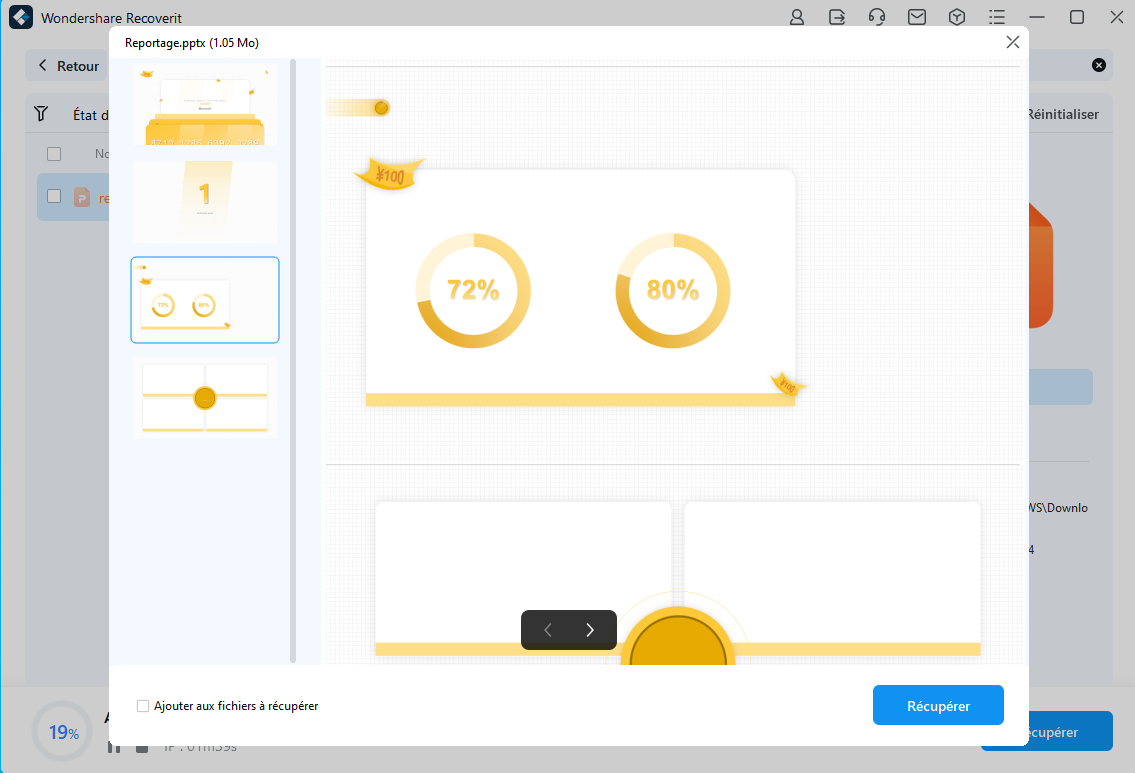
- Sélectionnez la destination (de préférence un autre disque) et cliquez sur Récupérer .

Wondershare existe depuis plus de 20 ans. Ce logiciel de récupération de données sur disque dur avec mauvais secteur n'est que l'un de ses dizaines d'outils experts qui comptent des millions d'utilisateurs de confiance. Vous pouvez compter sur lui pour récupérer des données dans plus de 500 scénarios.
Option 2 : Contacter un service professionnel de récupération de données

Vous savez maintenant comment récupérer des données sur un disque dur présentant des secteurs défectueux. Cependant, que se passe-t-il si un logiciel de récupération de données ne fonctionne pas ? Des dommages physiques peuvent être en cause.
Par conséquent, contactez un service professionnel de récupération de données pour voir si des experts peuvent résoudre le problème. Ils savent comment récupérer un secteur défectueux sur un disque dur et l'examinent minutieusement avant de procéder à la réparation.
Et s'ils ne parviennent pas à résoudre le problème ? Dans ce cas, votre disque dur a probablement besoin d'être remplacé.
Comment réparer un disque dur présentant des secteurs défectueux ?
Option 1 : Réparer le disque dur avec des secteurs défectueux à l'aide de CHKDSK
Une fois les données récupérées, vous pouvez essayer de réparer votre disque dur à l'aide de la commande CHKDSK (Check Disk) dans l'Invite de commandes (CMD).
Toutefois, vous pouvez d'abord effectuer une vérification similaire dans l'explorateur de fichiers afin de détecter les erreurs potentielles. De cette façon, vous n'avez pas besoin d'utiliser le CMD si votre ordinateur ne signale aucune erreur de disque. Si vous êtes sûr qu'il existe des secteurs défectueux, passez à la partie CMD ci-dessous.
Voici comment exécuter CHKDSK dans l'explorateur de fichiers :
- Allez dans l'Explorateur de fichiers > Ce PC, cliquez avec le bouton droit de la souris sur votre disque dur problématique et sélectionnez Propriétés .

- Passez à l'onglet Outils et cliquez sur Vérifier .

- Si l'utilitaire ne trouve aucune erreur, le message « Vous n'avez pas besoin d'analyser ce lecteur » s'affiche. Toutefois, vous pouvez analyser le disque pour vérifier si c'est le cas.

- Once the error-checking utility scans and fixes potential issues, you'll see the following success message. Cliquez sur Fermer.

Il n'est pas nécessaire d'exécuter l'utilitaire Check Disk dans l'Invite de commandes s'il ne signale pas d'erreurs dans l'Explorateur de fichiers. Cependant, même s'il corrige un problème, le CMD effectue d'autres actions pour récupérer les secteurs défectueux du disque dur. Voici ce qu'il faut faire :
- Trouvez CMD dans la barre de recherche et cliquez sur Exécuter en tant qu'administrateur.
- Exécutez cette commande :
chkdsk g: /f /r /x. Toutefois, remplacez g par la lettre de votre disque dur. Le paramètre f réécrit le répertoire du système de fichiers, le paramètre r lance la réparation et le paramètre x démonte le disque dur pour exécuter l'analyse et corriger les erreurs potentielles.
Si cette méthode ne fonctionne pas, essayez de formater le disque dur.
Option 2 : Formater le disque
Le formatage de votre disque dur réécrit le répertoire du système de fichiers et élimine les problèmes logiciels. L'utilitaire Check Disk fait de même, mais les étapes suivantes sont plus simples.
Voici comment formater votre disque dans la Gestion des disques :
- Lancez la boîte de dialogue Exécuter la commande en utilisant le raccourci clavier Windows + R.
- Tapez diskmgmt.msc et appuyez sur Entrée ou cliquez sur OK .
- Cliquez avec le bouton droit de la souris sur le disque dur présentant des secteurs défectueux et cliquez sur Format .

- Décochez la case Effectuer un formatage rapide et cliquez sur OK . Sinon, Disk Management ignorera les secteurs défectueux.

Conclusion
Un disque dur qui présente des secteurs défectueux n'est pas la fin du monde. Vous pouvez réparer les secteurs défectueux du disque dur causés par des problèmes logiques tels que des erreurs de système de fichiers et des logiciels malveillants, et remettre votre disque dur en état de marche. Vous pouvez également demander l'aide d'experts si votre disque dur a subi des dommages physiques qui rendent les méthodes ci-dessus inutiles.
Cependant, n'oubliez pas d'effectuer d'abord la récupération des données d'un disque dur présentant des secteurs défectueux. Des outils comme Wondershare Recoverit sont vos meilleurs alliés pour éviter la perte de données.
FAQs
-
Quelles sont les causes des secteurs défectueux du disque dur ?
The most prevalent causes of HDD bad sectors include software malfunctions due to sudden computer shutdowns, power outages, malware, and forcible HDD disconnection. Cependant, des dommages physiques dus à des chutes accidentelles, à une exposition à la poussière ou à des températures extrêmes, ou encore à une erreur de fabrication peuvent également être en cause. -
Comment éviter les secteurs défectueux sur votre disque dur ?
Nettoyez régulièrement votre ordinateur, manipulez délicatement le disque dur, éjectez en toute sécurité les disques externes avant de les déconnecter, et installez et mettez fréquemment à jour un logiciel antivirus. Achetez toujours des disques durs auprès de fabricants de confiance et ne les exposez pas à l'humidité, à la poussière, à la chaleur ou au froid extrêmes. -
Le formatage d'un disque dur permet-il de réparer les secteurs défectueux ?
Vous pouvez réparer les secteurs défectueux d'un disque dur (en cas de dommages logiques) en effectuant un formatage complet. Un format rapide réécrit uniquement le répertoire du système de fichiers. Cependant, les deux effacent les données, mais vous pouvez les restaurer avec un logiciel de récupération de données comme Wondershare Recoverit si vous ne les écrasez pas avec de nouvelles données.



